电脑文档如何发送到微信里 电脑上word文档发送到微信
日期: 来源:龙城安卓网
如何将电脑上的Word文档发送到微信是许多人关心的问题,虽然微信主要是手机应用,但通过一些简单的操作,我们也可以在电脑上完成这一任务。在本文中我们将介绍几种不同的方法,让您轻松地将电脑上的文档发送到微信好友或群聊中。无论您是在工作中需要与同事分享文档,还是想和朋友分享一篇有趣的文章,这些方法都能帮助您快速完成任务。
电脑上word文档发送到微信
方法如下:
1.首先,打开电脑上的浏览器,在浏览器的搜索栏中输入“网页版微信”,如下图所示。
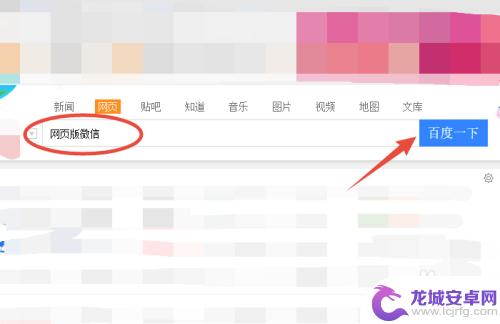
2.进行内容搜索以后,会出现搜索的结果,找到并点击“微信网页版”,如下图所示。
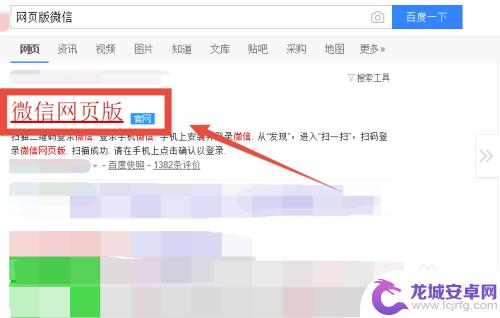
3.这时会出现网页版微信登录的首页,使用手机微信扫描二维码登录个人微信账号。如下图所示。
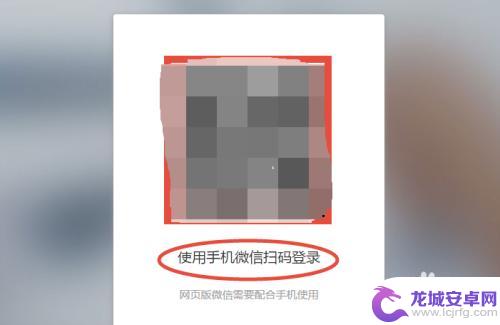
4.在微信的聊天页面中,找到并点击“文件传输助手”,如下图所示。
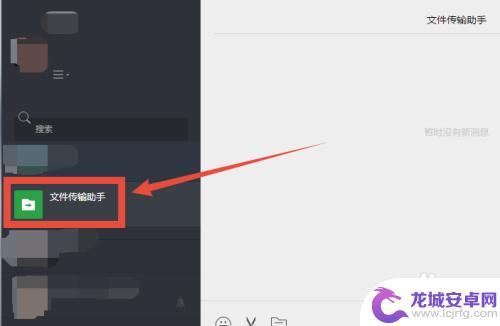
5.在微信文件传输助手聊天页面中,找到并点击发送“文件和图片”的标志,如下图所示。
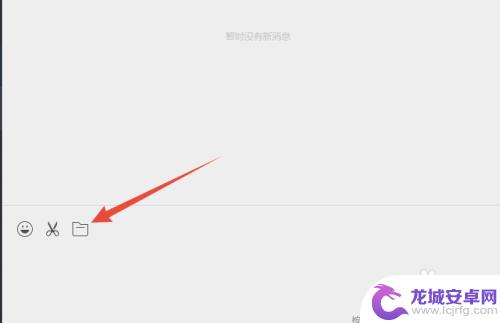
6.在出现的页面中,找到电脑上需要发送到微信上的Word文档。点击“打开”发送Word文件,如下图所示。
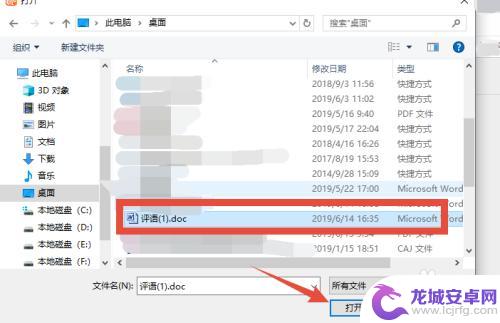
7.在文件传输助手的聊天页面中,出现刚刚发送的Word文档。就表示已经将电脑上的word文档发到微信上了,如下图所示。
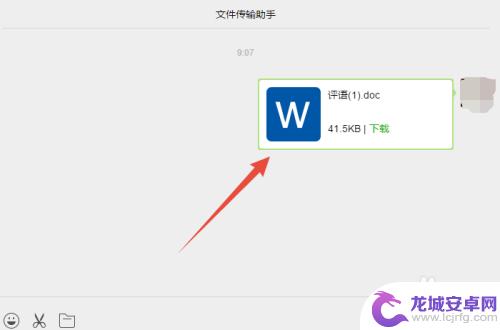
以上是将电脑文档发送到微信的完整步骤,如果您遇到相同的问题,可以参考本文中的步骤进行修复,希望对您有所帮助。
相关教程
-
手机文档如何发电脑微信上 怎么将电脑里的word文档发到微信上
-
手机微信怎么发word文档 手机微信如何通过云盘发送word文档
-
写好的文件怎么保存和发送到手机 如何将电脑上的word文档传输到手机
-
手机怎么把word文档发到微信 手机版Word文档发送到微信的方法
-
怎样把微信转到电脑上面 通过微信邮箱将手机文件发送至电脑
-
手机怎么发word文档到qq邮箱 手机QQ邮件怎么用附件发送Word文档
-
如何用语音唤醒苹果6手机 苹果手机语音唤醒功能怎么开启
-
苹果x手机怎么关掉 苹果手机关机关不掉解决方法
-
如何查看苹果手机详细信息 苹果手机如何查看详细设备信息
-
手机怎么把图片保存到u盘 手机照片传到U盘教程












